단순한 메신저 어플에서 출발한 카카오톡이 이제는 업무적으로도 활용되고, 오픈톡방을 통해 커뮤니티의 역할도 일부 하고 있는 것 같습니다.
밴드, 소모임, 게임내 클랜 등이 만들어지면 디스코드나 해당 어플내의 채팅방을 이용하기도 하지만, 오픈톡방이나 단톡방을 만들어서 이용하게 되는 경우가 많더군요.
아무래도 카카오톡이 익숙해져 있다보니 이런 현상이 발생하는 것 같습니다. 솔직히 쓰기 편한 것도 사실이구요.
오늘 포스팅에서는 카카오톡의 오픈톡방을 개설하는 방법에 대해 소개해보도록 하겠습니다.
휴대폰 사용에 익숙하지 않으신 분들을 위해 조금은 자세히 진행할 예정입니다.
| ✔️ 카카오톡 키워드 알림 설정 방법. 내 이름, 별명 등 설정한 단어가 언급될 때만 카톡 울리게 하기. 단톡방, 오픈톡방 설정 필수. ✔️ 네이버날씨에서 실시간 cctv 확인하는 방법. 고속도로 자동차 정체 확인. |
카톡 오픈채팅방 만들기.

여러 이유로 카카오톡 오픈 채팅방을 만들어야 할 경우가 생기는데요.
이후에 소개해드릴 예정이지만, 오픈채팅방에서 알게 된 누군가와 1대1 채팅을 하기 위해서도 오픈 채팅방(오픈 프로필)을 만들어 두는 것은 필수입니다.
요건 추후에 자세히 소개해드리기로 하고, 카카오톡에서 오픈 채팅방을 개설하는 방법은
1 카카오톡 실행
2. 하단부의 오픈 채팅을 선택
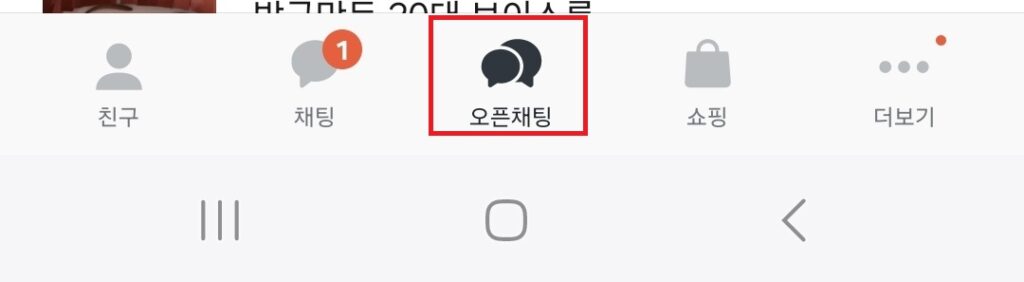
3. 상단부 우측의 말풍선 모양을 선택
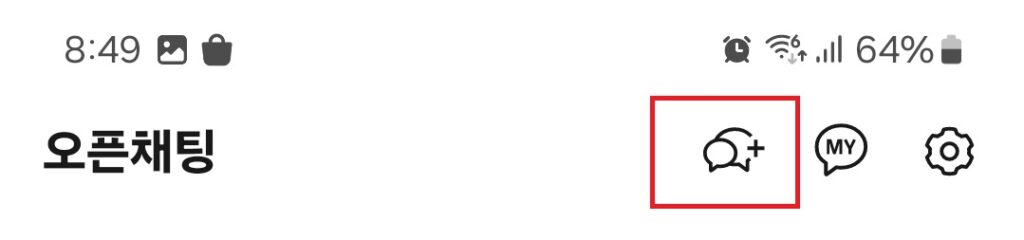
5. 그룹 채팅을 선택
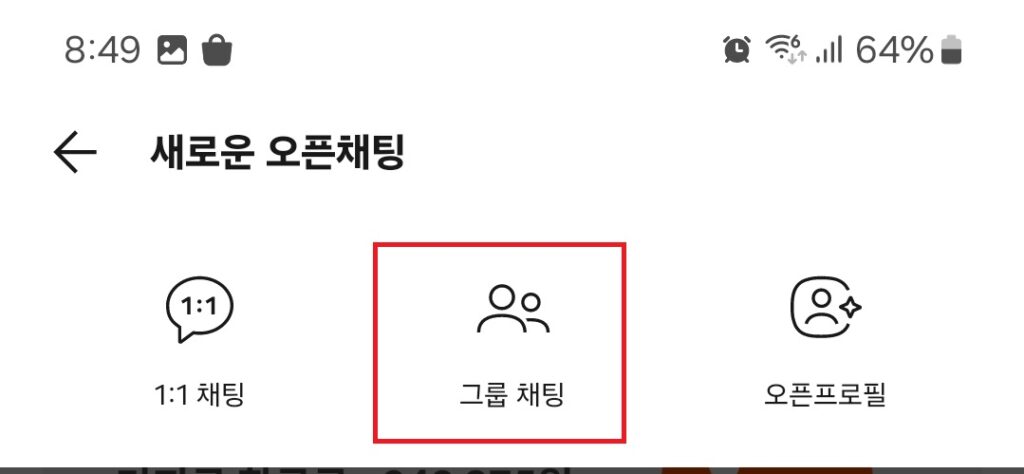
1:1 채팅방을 원하실 경우, 1:1 채팅을 선택하셔도 됩니다만, 그룹 채팅에서도 다른 사람을 초대하지 않는다면 1:1 채팅이 가능하므로, 요건 편하신대로 하시면 되겠습니다.
6. 오픈 채팅방 설정 후 하단부의 커버미리보기를 선택.
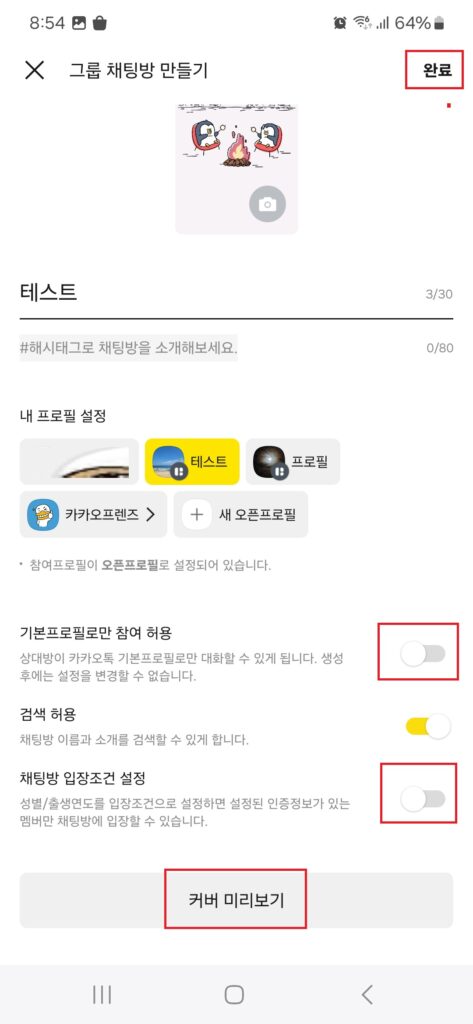
오픈채팅방 이름을 정해주고, 설정을 해주시면 됩니다.
위 사진처럼 검색 허용이 켜져 있다면, 누군가가 검색을 통해 오픈채팅방에 입장할 수도 있으므로, 원치 않으신 경우 꺼두시는 것도 좋습니다.
참고로 기본프로필로 참여 허용을 꺼주셔야 오픈프로필이나 카카오프렌즈 프로필로 참여가 가능해집니다.
채팅방 입장 조건 설정을 선택하시면
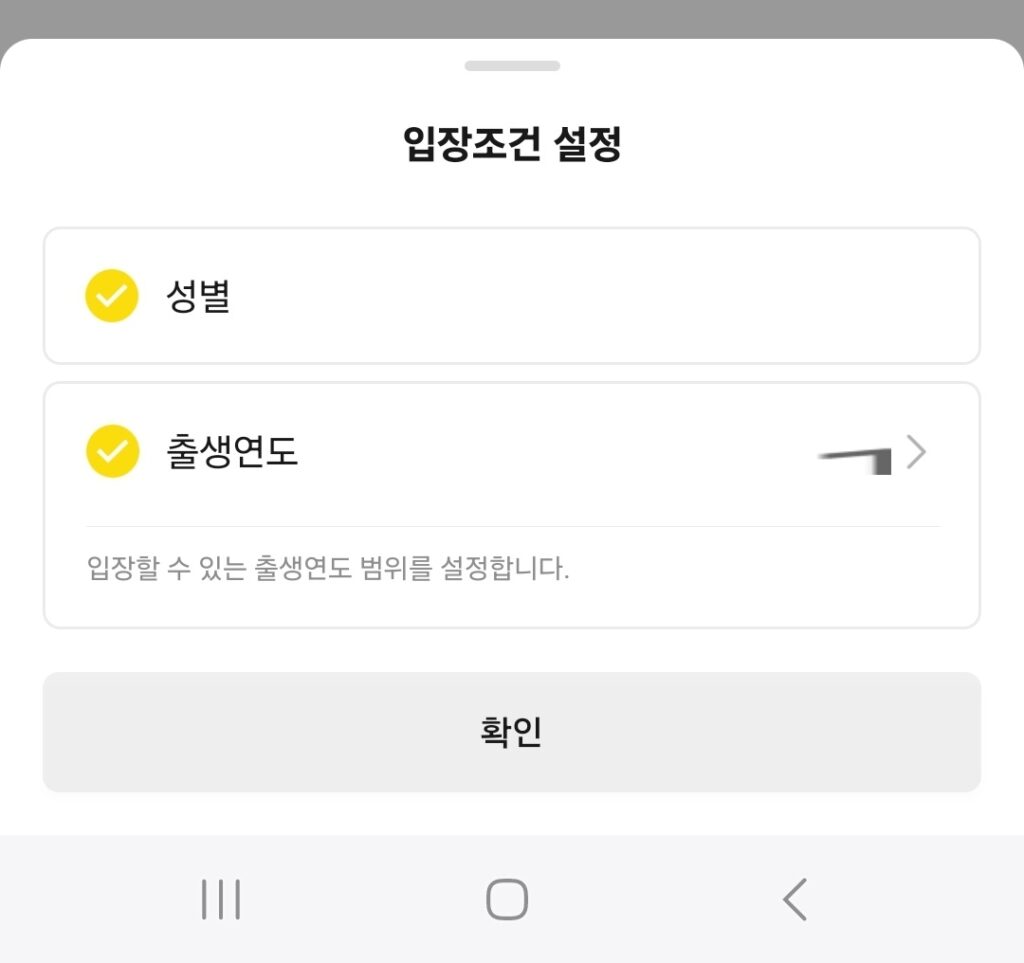
성별과 나이 등을 제한할 수도 있습니다.
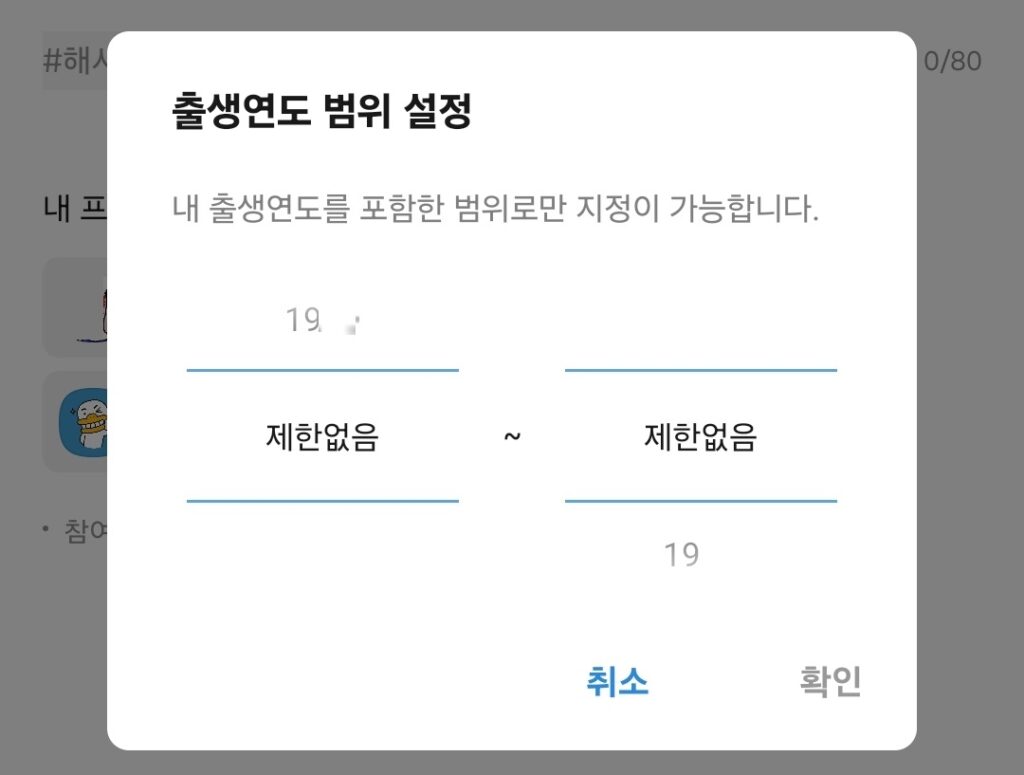
만들어 둔 오픈 프로필이 없으시다면, 새 오픈프로필 버튼을 눌러주신 후,
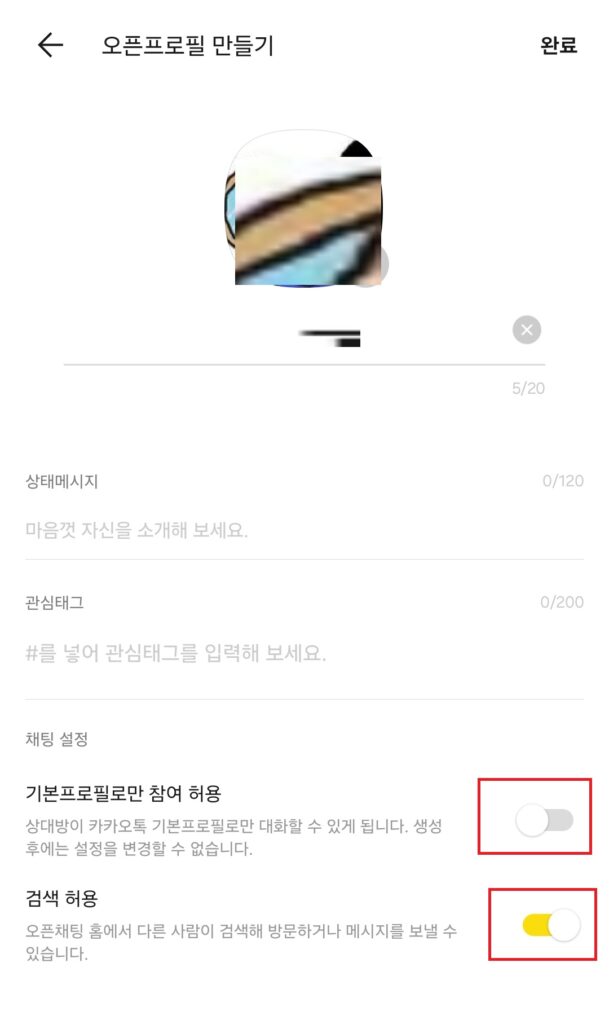
새로운 오픈 프로필을 만들어 주실 수도 있습니다.
마찬가지로 기본프로필로만 참여 허용은 꺼주시는 게 좋습니다.
오픈톡방 특성상 자신의 프로필을 노출하고 싶어하지 않는 경우가 많으므로, 요 녀석은 꺼주시는게 좋더군요.
설정을 완료하셨다면, 하단부의 커버 미리보기를 선택해 줍니다. 상단 우측의 완료를 눌러 바로 만들어 주실 수도 있지만, 어떤 형태로 오픈채팅방이 만들어지는지 보시는 것도 좋을 듯 하여…..
7. 상단 우측의 완료를 선택
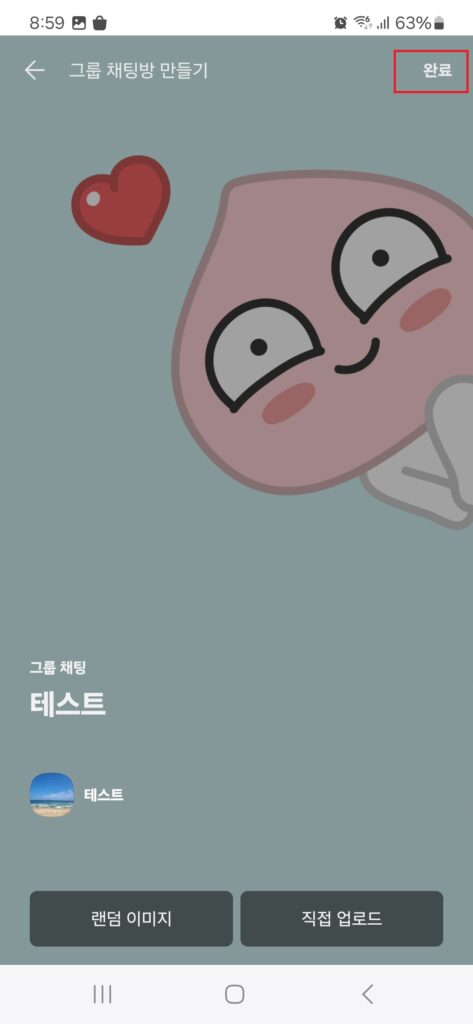
상단 우측의 완료를 선택하면 채팅방 개설이 완료됩니다.
이 곳에서 직접 업로드를 눌러 휴대폰에 저장된 사진으로 이미지를 선택해 주실 수도 있습니다.
개설된 오픈 채팅방을 공유하는 방법에 대해서는 다음 포스팅에서 이어가보도록 하겠습니다.
이상 카카오톡 오픈채팅방을 만드는 방법에 대한 포스팅이었습니다.





